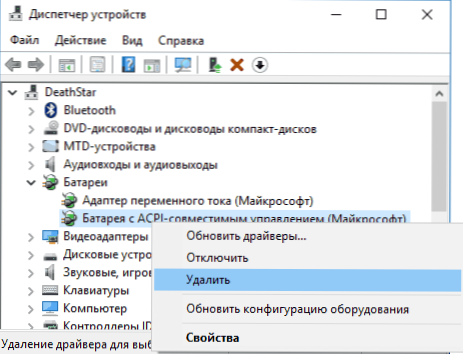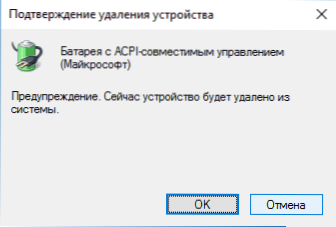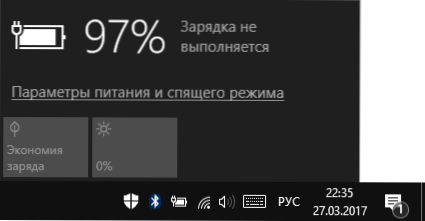Одна з поширених проблем з ноутбуками - Неможливо зарядити телефон акумулятор при підключеному блоці живлення, тобто при харчуванні від мережі; іноді трапляється, що більше не заряджається новий ноутбук, тільки що з магазину. При цьому можливі різні варіанти ситуації: повідомлення про те, що батарея підключена, але не заряджається в області повідомлень Windows (або "Зарядка не виконується" в Windows 10), відсутність реакції на те що ноутбук підключений до мережі, в деяких випадках - проблема присутня , коли система запущена, а коли ноутбук вимкнений заряд виконується.
Одна з поширених проблем з ноутбуками - Неможливо зарядити телефон акумулятор при підключеному блоці живлення, тобто при харчуванні від мережі; іноді трапляється, що більше не заряджається новий ноутбук, тільки що з магазину. При цьому можливі різні варіанти ситуації: повідомлення про те, що батарея підключена, але не заряджається в області повідомлень Windows (або "Зарядка не виконується" в Windows 10), відсутність реакції на те що ноутбук підключений до мережі, в деяких випадках - проблема присутня , коли система запущена, а коли ноутбук вимкнений заряд виконується.
У цьому матеріалі детально про можливі причини того, що більше не заряджається батарея на ноутбуці і про можливі способи виправити це, повернувши нормальний процес заряду ноутбука.
Примітка: перш ніж починати будь-які дії, особливо якщо ви тільки що зіткнулися з проблемою, переконайтеся, що блок живлення ноутбука підключений як до самого ноутбук, так і до мережі (розетки). Якщо підключення виконується через мережевий фільтр, переконайтеся, що він не був відключений кнопкою. Якщо ваш блок живлення для ноутбука складається з декількох частин (зазвичай так і є), які можуть відключатися один від одного - відключіть їх, а потім заново щільно підключіть.Ну і про всяк випадок зверніть увагу, чи працюють інші електроприлади, що живляться від мережі в приміщенні.
Батарея підключена, Неможливо зарядити телефон (або Зарядка не виконується в Windows 10)
Мабуть, найпоширеніший варіант проблеми - в статусі в області повідомлень Windows ви бачите повідомлення про заряд батареї, а в дужках - "підключена, Неможливо зарядити телефон". У Windows 10 повідомлення має вигляд "Зарядка не виконується". Зазвичай це говорить про програмні проблеми з ноутбуком, але не завжди.

перегрів акумулятора
Наведене вище "не завжди" відноситься до перегріву батареї (або несправного датчика на ній) - при перегріванні система припиняє зарядку, так як це може нашкодити акумулятора ноутбука.
Якщо тільки що включений з вимкненого стану або глибокого сну ноутбук (до якого під час цього не було підключено зарядний пристрій) заряджається нормально, а через якийсь час ви бачите повідомлення про те, що батарея не заряджає, причина може бути саме в перегрів батареї.
Неможливо зарядити телефон батарея на новому ноутбуці (підійде як перший метод і для інших сценаріїв)
Якщо ви придбали новий ноутбук з встановленою ліцензійною системою і відразу виявили, що він не заряджається, це може бути як шлюбом (хоча ймовірність і не велика), так і невірною инициализацией батареї.Спробуйте виконати наступні дії:
- Вимкніть ноутбук.
- Вимкніть "зарядку" від ноутбука.
- Якщо батарея знімна - вимкніть її.
- Натисніть і утримуйте кнопку включення на ноутбуці протягом 15-20 секунд.
- Якщо батарея знімалася, встановіть її на місце.
- Підключіть блок живлення ноутбука.
- Увімкніть ноутбук.
Допомагають описані дії не часто, але вони безпечні, виконати їх легко і, якщо проблема буде вирішена відразу, буде зекономлено багато часу.
Примітка: існують ще дві варіації цього ж способу
- Тільки в разі знімною батареї - відключити зарядку, зняти батарею, тримати кнопку живлення протягом 60 секунд. Підключити спочатку батарею, потім - зарядний пристрій і не включати ноутбук протягом 15 хвилин. Включити після цього.
- Ноутбук включений, відключається зарядка, батарея не знімається, натискається і утримується кнопка харчування до повного виключення з клацанням (іноді може бути відсутнім) + ще близько 60 секунд, підключення зарядки, почекати 15 хвилин, включення ноутбука.
Скидання і оновлення БІОС (UEFI)
Дуже часто ті чи інші проблеми з управлінням харчуванням ноутбука, в тому числі і з його зарядкою, присутні в ранніх версіях БІОС від виробника, але в міру прояви таких проблем у користувачів, бувають усунені в оновленнях БІОС.
Перш ніж виконувати оновлення, спробуйте просто скинути БІОС на заводські настройки, зазвичай для цього використовуються пункти "Load Defaults" (завантажити настройки за замовчуванням) або "Load Optimized Bios Defaults" (завантажити оптимізовані налаштування за замовчуванням), на першій сторінці налаштувань БІОС (див . Як зайти в БІОС або UEFI в Windows 10, Як скинути БІОС).
Наступний крок - знайти завантаження на офіційному сайті виробника вашого ноутбука, в розділі "Підтримка", завантажити і встановити оновлену версію БІОС при її наявності, саме для вашої моделі ноутбука. важливо: уважно читайте офіційні інструкції по оновленню БІОС від виробника (вони зазвичай є в завантаження оновлення у вигляді текстового або іншого файлу документа).
Драйвери ACPI і чіпсета
У частині проблем з драйверами батареї, управління електроживленням і чіпсета можливі кілька варіантів.
Перший спосіб може спрацювати, якщо зарядка працювала ще вчора, а сьогодні, без установки "великих оновлень" Windows 10 або перевстановлення Windows будь-яких версій ноутбук перестав заряджатися:
- Зайдіть в диспетчер пристроїв (в Windows 10 і 8 це можна зробити через меню правого кліка мишею по кнопці "Пуск", в Windows 7 можна натиснути клавіші Win + R і ввести devmgmt.msc).
- У розділі "Батареї" знайдіть "Батарея з ACPI-сумісним управлінням Майкрософт" (або схоже за назвою пристрій). Якщо батарея відсутня в диспетчері пристроїв, це може говорити про її несправності або відсутності контакту.
- Натисніть по ній правою кнопкою миші і виберіть пункт "Видалити".
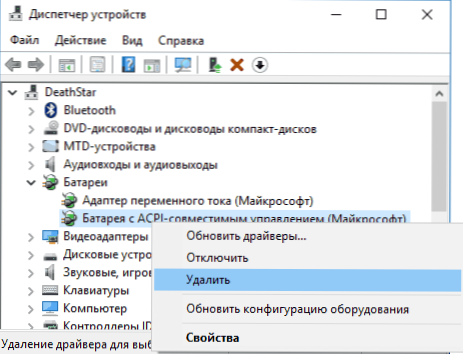
- Підтвердіть видалення.
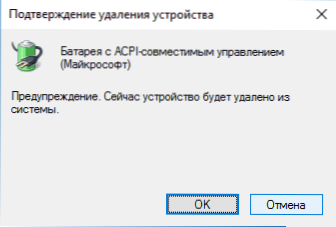
- Перезавантажте ноутбук (використовуйте саме пункт "Перезавантаження", а не "Завершення роботи" і подальше включення).
У тих випадках, коли проблема з зарядкою з'явилася після переустановлення Windows або оновлень системи, причиною можуть стати відсутні оригінальні драйвери чіпсета і управління електроживленням від виробника ноутбука. Причому в диспетчері пристроїв це може виглядати так, як якщо б всі драйвери були встановлені, а поновлення для них відсутні.
У даній ситуації зайдіть на офіційний сайт виробника вашого ноутбука, завантажити та встановити драйвери для вашої моделі. Це можуть бути драйвери Intel Management Engine Interface, ATKACPI (для Asus), окремі драйвери ACPI, і інші системні драйвери, а також ПО (Power Manager або Energy Management для Lenovo і HP).
Батарея підключена, заряджається (але насправді не заряджається)
"Модифікація" проблеми, описаної вище, але в даному випадку, в статусі в області повідомлень Windows відображається, що батарея заряджається, але насправді цього не відбувається.В даному випадку слід спробувати все ті способи, що були описані вище, а якщо вони не допомагають, то проблема може полягати в:
- Несправність блоку живлення ноутбука ( "зарядки") або недолік потужності (внаслідок зносу компонентів). До речі, якщо на блоці живлення є індикатор, зверніть увагу, чи горить він (якщо немає - явно щось не так саме з зарядкою). Якщо ноутбук не включається без батареї, то справа теж, ймовірно, в блоці живлення (але може бути і в електронних компонентах ноутбука або роз'ємах).
- Несправність акумулятора або контролера на ньому.
- Проблеми з роз'ємом на ноутбуці або коннектором на зарядному пристрої - окислюються або зіпсовані контакти і подібні.
- Проблеми з контактами на акумуляторі або відповідними їм контактами на ноутбуці (окислення і подібні).
Перший і другий пункти можуть бути причиною проблем з зарядкою і в тому випадку, коли в області повідомлень Windows не виникає взагалі ніяких повідомлень про заряд (тобто ноутбук працює від батареї і "не бачить" того, що до нього підключили блок живлення) .
Ноутбук не реагує на підключення зарядки
Як було відзначено в попередньому розділі,відсутність реакції ноутбука на підключення блоку живлення (як при включеному, так і при вимкненому ноутбуці) може бути наслідком проблем з блоком живлення або контактом між ним і ноутбуком. У більш складних випадках проблеми можуть бути на рівні ланцюга харчування самого ноутбука. Якщо ви не можете самі діагностувати проблему, має сенс звернутися в ремонтну майстерню.
додаткова інформація
Ще пара нюансів, які можуть виявитися корисними в контексті зарядки батареї ноутбука:
- У Windows 10 повідомлення "Зарядка не виконується" може з'являтися, якщо при зарядженій батареї відключити ноутбук від мережі і через короткий час, коли акумулятор не встиг серйозно розрядитися, підключити знову (при цьому, через короткий час повідомлення пропадає).
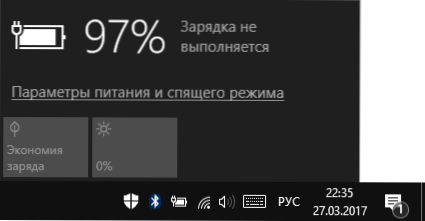
- Деякі ноутбуки можуть мати опцію (Battery Life Cycle Extension і подібні) обмеження відсотка заряду в БІОС (див. Вкладку Advanced) і в фірмових утиліти. Якщо ноутбук починає повідомляти, що не заряджається після досягнення певного рівня заряду, то найімовірніше це ваш випадок (рішення - знайти і відключити опцію).
На завершення можу сказати, що в даній темі були б особливо корисні коментарі власників ноутбуків з описом їх рішень в даній ситуації - вони змогли б допомогти іншим читачам.При цьому, по можливості, повідомляйте марку вашого ноутбука, це може бути важливим. Наприклад, для ноутбуків Dell частіше спрацьовує спосіб з оновленням BIOS, на HP - вимикання і повторне включення як в першому способі, для ASUS - установка офіційних драйверів.
Також може бути корисним: Звіт про акумулятор ноутбука в Windows 10.